电脑声音没有输出设备怎么办
更新时间:2024-07-30 08:55:37作者:jiang
在使用电脑时,有时候会遇到电脑声音无法输出的问题,这可能是由于未连接外接设备或者系统设置问题所致,在Win10系统中,如果遇到声音无法找到外接设备的情况,我们可以通过一些简单的方法来解决。我们可以检查外接设备是否正确连接,并确保设备已经开启。如果外接设备已经连接并开启,但仍然无法输出声音,我们可以尝试在系统设置中检查声音输出设备是否正确设置。如果以上方法无法解决问题,可以尝试更新声卡驱动或者重新安装声卡驱动程序。通过以上方法,我们可以很快地解决Win10声音无法找到外接设备的问题,确保我们可以正常使用电脑的声音功能。
具体方法:
1.按下【Win+R】组合键打开运行,输入:services.msc 点确定打开服务;
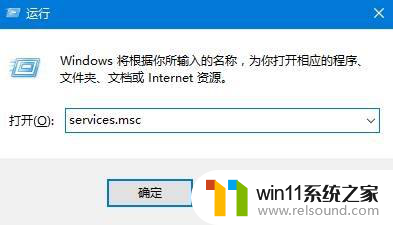
2.找到【Windows Audio】服务,双击打开;
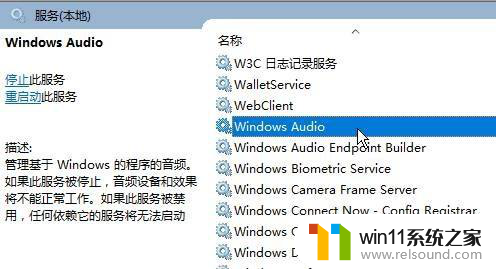
3.该服务未启动的话将其启动,若以启动则先停用。停用后再启用即可。
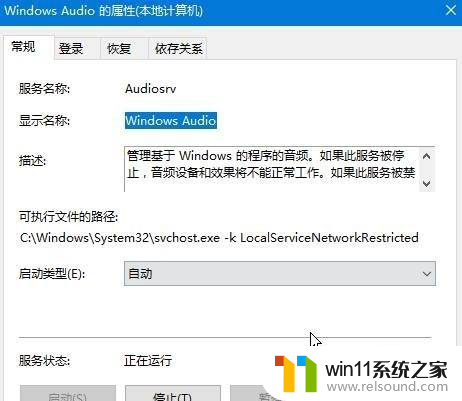
以上就是电脑声音没有输出设备怎么办的全部内容,有出现这种现象的朋友们可以根据我的方法来解决,希望对大家有所帮助。















